Cum se configurează setările wireless de bază pe un router wireless TP-Link dual band?
Notă: Acest articol nu este relevant pentru tine, dacă te afli în oricare dintre următoarele situații.
1. Dacă routerul este un router wireless standard 11G, te rugăm să consulți articolul Cum pot configura rețeaua wireless pe un router wireless TP-Link 11G.
2. Dacă routerul este un router wireless 11N, te rugăm să consulți articolul Cum pot configura rețeaua wireless pe un router wireless TP-Link 11N.
Pregătiri în avans:
Te rugăm să conectezi prin cablu sau wireless un computer la routerul TP-Link.
Este recomandat să-l configurați printr-o conexiune prin cablu.
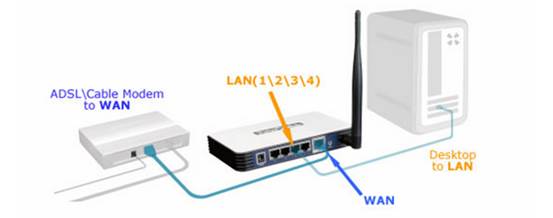 Autentifică-te în interfața Web a routerului
Autentifică-te în interfața Web a routerului
Pentru a obține ajutor în privința autentificării în interfața Web a routerului, te rugăm să consulți articolul Cum mă pot autentifica în interfața Web (Pagina de Management) a routerului wireless TP-Link.
Selecție Dual Band
Acest router suportă atât frecvența de 2.4Ghz cât și 5GHz. Selectează frecvența pe care dorești să o folosești. Din meniu, te rugăm să deschizi Dual Band Selection, apoi selectează frecvența dorită.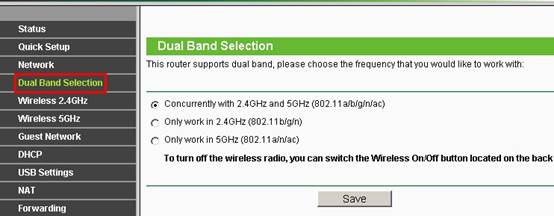
În imaginea de mai sus, ambele rețele wireless de 2.4GHz și 5GHz sunt activate. Apoi, te rugăm să configurezi rețelele wireless, după cum urmează:
Pentru rețeaua wireless de 2.4GHz
Pasul 1
Selectează Wireless 2.4GHZ->Wireless Settings (2.4GHZ) din meniul din partea stângă pentru a deschide setările wireless pentru 2.4GHz.
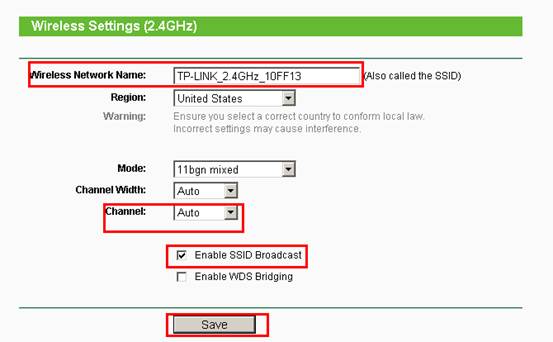
Wireless Network Name(Nume Rețea Wireless) sau SSID: Setează un nume pentru rețeaua wireless.
Region(Regiune): Selectează țara.
Channel(Canal) este pe Auto.
"Enable SSID Broadcast" trebuie bifat.
Pasul 2
Apasă pe butonul Save(Salvare) pentru a salva setările.
Notă: După ce ai apăsat butonul Save(Salvare), apare un sfat (de culoare roșie) în partea de jos a paginii. De fapt, nu este nevoie să repornești routerul dupa acest pas și vom reporni routerul atunci când toate configurațiile necesare sunt făcute.
Pasul 3
Selectează Wireless-> Wireless Security în meniul din partea stângă. Este recomandat să folosești WPA-PSK / WPA2-PSK sau WPA / WPA2 Personal.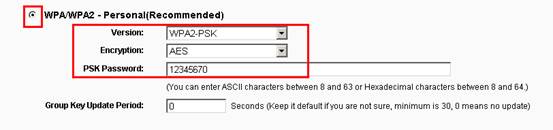
Version(Versiune): WPA-PSK sau WPA2-PSK
Encryption(Criptare): AES
PSK Password(Parola PSK): se completează parola WiFi. (Lungimea Parolei PSK să fie între 8 și 63 de caractere)
În cazul în care alegi WEP, utilizează doar una dintre cele patru câmpuri. Pentru mai multe detalii, consultă nota din partea de jos.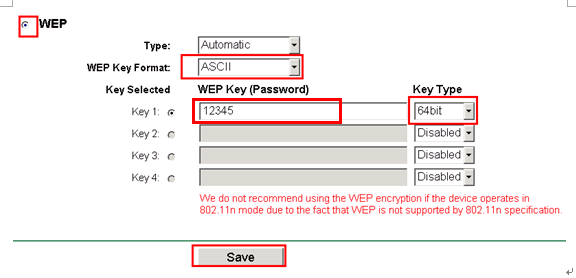
· Pentru criptare pe 64 biti - Poti introduce 10 caractere hexazecimale (orice combinație de 0-9, a-f, A-F, cheie nulă nu este permisă) sau 5 caractere ASCII.
· Pentru criptare pe 128 biți - Poți introduce 26 caractere hexazecimale (orice combinație de 0-9, a-f, A-F, cheie nulă nu este permisă) sau 13 caractere ASCII.
· Pentru criptare pe 152 biti - Poti introduce 32 caractere hexazecimale (orice combinație de 0-9, a-f, A-F, cheie nulă nu este permisă) sau 16 caractere ASCII.
Pasul 4
Apasă Save(Salvare) pentru a salva setările.
Pasul 5
Apasă butonul Reboot(Restart) pentru a restarta routerul; sau navighează la System Tools-> Reboot pentru a restarta routerul.
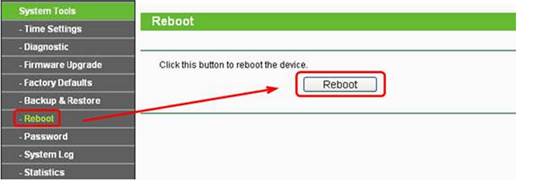
Pentru rețeaua wireless de 5GHz
Pasul 1
Selectează Wireless 5GHz->Wireless Settings(5GHz) din meniul din partea stângă pentru a deschide pagina cu setarile wireless.
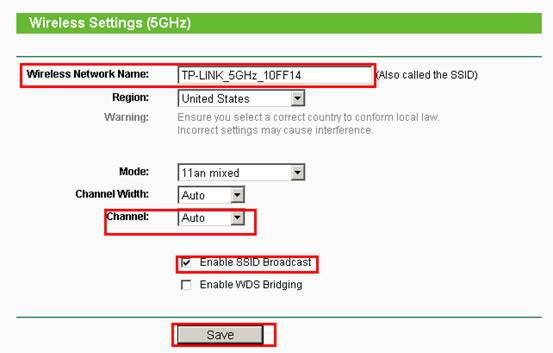
Wireless Network Name(Nume Retea Wireless) sau SSID: Setează un nume pentru rețeaua wireless.
Region(Regiune): Selectează țara.
Channel(Canal) este pe Auto.
"Enable SSID Broadcast" trebuie bifat.
Pasul 2
Apasă Save(Salvare) pentru a salva setările.
Notă: Dupa apăsarea butonului Save(Salvare), apare un sfat (de culoare roșie) în partea de jos a paginii. De fapt, nu este nevoie să repornești routerul după acest pas și vom reporni routerul atunci când toate configurațiile necesare sunt făcute.
Pasul 3
Selectează Wireless->Wireless Security din meniul din partea stângă și este recomandat să folosești WPA-PSK / WPA2-PSK sau WPA / WPA2 Personal.
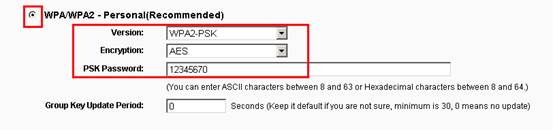
Version(Versiune): WPA-PSK sau WPA2-PSK
Encryption(Criptare): AES
PSK Password(Parola PSK): se completează parola WiFi. (Lungimea Parolei PSK să fie între 8 și 63 de caractere)
În cazul în care alegi WEP, utilizează doar una dintre cele patru câmpuri. Pentru mai multe detalii, consultă nota din partea de jos.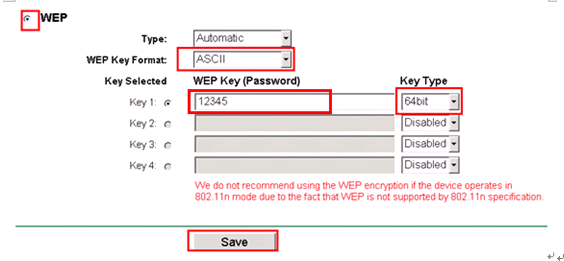
· Pentru criptare pe 64 biti - Poti introduce 10 caractere hexazecimale (orice combinație de 0-9, a-f, A-F, cheie nulă nu este permisă) sau 5 caractere ASCII.
· Pentru criptare pe 128 biți - Poți introduce 26 caractere hexazecimale (orice combinație de 0-9, a-f, A-F, cheie nulă nu este permisă) sau 13 caractere ASCII.
· Pentru criptare pe 152 biti - Poti introduce 32 caractere hexazecimale (orice combinație de 0-9, a-f, A-F, cheie nulă nu este permisă) sau 16 caractere ASCII.
Pasul 4
Apasă Save(Salvare) pentru a salva setările.
Pasul 5
Apasă butonul Reboot(Restart) pentru a restarta routerul, sau navighează la System Tools-> Reboot pentru a restarta routerul.
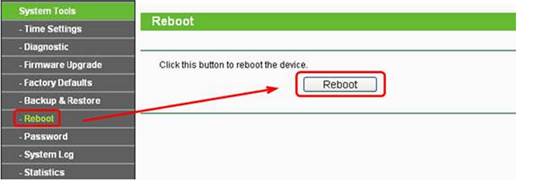
Pentru Guest Network
Routerele TP-Link Dual band suportă de asemenea Guest Network. Pentru a configura Guest Network te rugăm să consulți articolul Cum pot configura Guest Network pe un router wireless dual-band.
Notă: În prezent, toate routerele wireless dual-band TP-Link suportă Guest Network. În cazul în care Guest Network nu este disponibil pe routerul tău, trebuie să actualizezi firmware-ul. Te rugăm să consulți articolul Cum să fac upgrade de firmware,
După ce ai terminat configurarea, te rugăm să selectezi System Tools-> Reboot din meniul din partea stângă și sa apeși butonul Reboot(Restart) pentru a restarta routerul.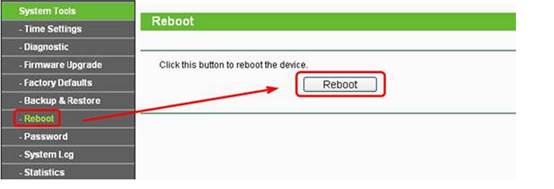
Confirmare:
După o configurare reușită, localizează pictograma wireless în colțul din dreapta jos al ecranului și apasă pe ea. În lista de rețele wireless, selectează rețeaua wireless și completează parola.
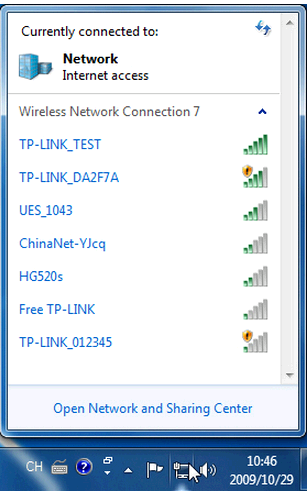
Notă: Numai dispozitivele wireless care sunt echipate cu adaptoare de rețea wireless de 5GHz pot detecta rețeaua wireless de 5GHz a routerului.
Pentru mai multe detalii despre fiecare funcție și configurarea acestora te rugăm să accesezi secțiunea Download pentru a descărca manualul de utilizare al produsului tău.
A fost util acest FAQ?
Părerea ta ne ajută să îmbunătățim acest site.
